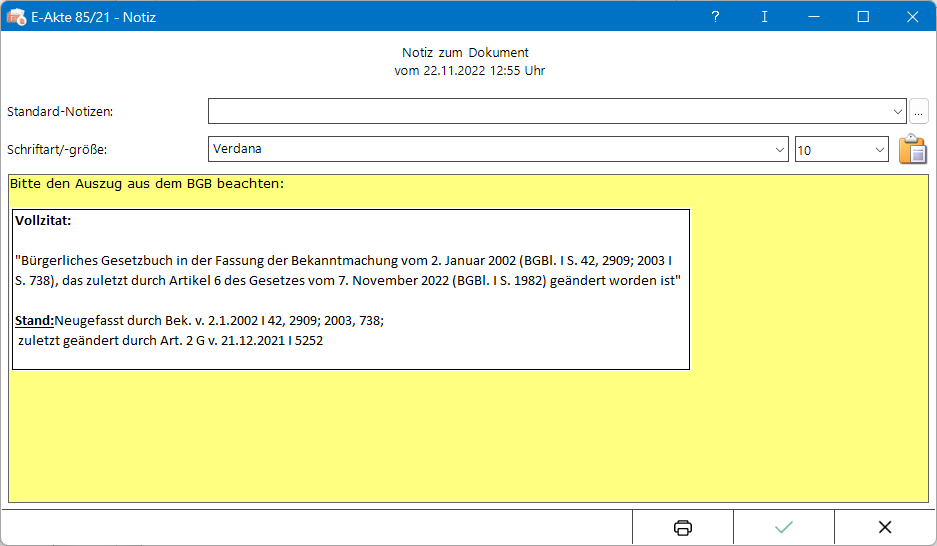Hauptseite > Schriftverkehr > Excel-Schnittstelle > Excel
Allgemeines
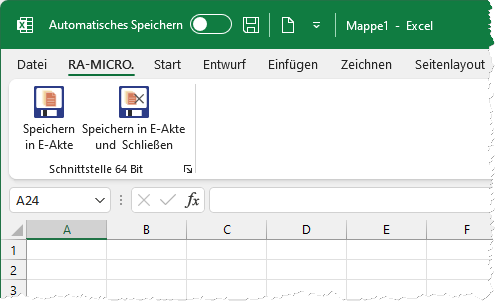
Die RA-MICRO Programmfunktionen in Microsoft Excel (kurz Excel) können aus dem Menüband von Excel über die Registerkarte RA-MICRO gestartet werden. Hier stehen die RA-MICRO Programmfunktionen Speichern in E-Akte sowie Speichern in E-Akte und Schließen zur Verfügung.
Funktionen im Bearbeitungsbereich
Speichern in E-Akte
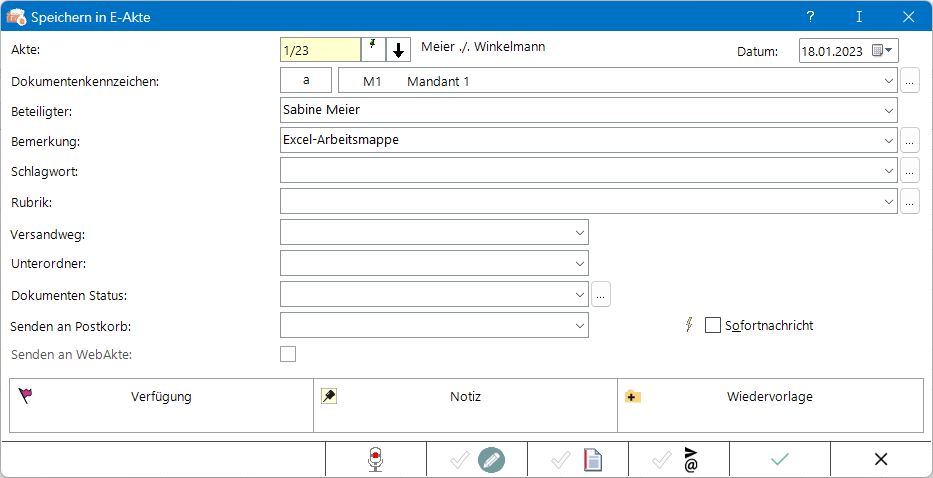
Mit dieser Programmfunktion können Tabellen die in der RA-MICRO Excel Datenschnittstelle erstellt wurden in die zugeordnete E-Akte und/oder optional in den Postkorb eines RA-MICRO Benutzers gespeichert werden. Die Möglichkeit, dem Dokument ein Schlagwort zur Kategorisierung sowie eine farbige Rubrik zuzuordnen oder mit Unterordnern zu arbeiten, besteht nur, wenn dies in den Einstellungen der E-Akte unter E-Akte, Karteikarte Allgemein bzw. den E-Workflow Einstellungen auf der Karteikarte E-Akte so festgelegt wurde. Für Unterordner wird zusätzlich vorausgesetzt, dass diese in der E-Akte bereits vorhanden sind.
Senden an WebAkte steht nur zur Verfügung, wenn die Akte einer WebAkte zugeordnet ist und eine WebAkten-Lizenz der Firma e.Consult vorliegt, die im RA-MICRO Online Store erworben werden kann.
Die Kennung muss in den E-Workflow Einstellungen auf der Karteikarte WebAkte hinterlegt werden.
Aktennummer
Eingabe der Aktennummer, zu welcher das Dokument zur E-Akte gespeichert werden soll.
Dokumentenkennzeichen
Kennzeichnet den Weg des Dokuments als intern, an die Kanzlei (a) und von der Kanzlei (v).
![]() Ermöglicht bei vorliegendem Programmrecht Standardtexte die Bearbeitung der jeweiligen Einträge.
Ermöglicht bei vorliegendem Programmrecht Standardtexte die Bearbeitung der jeweiligen Einträge.
Korrespondenzkürzel
Ermöglicht zum schnellen Finden in umfangreichen Akten ein Sortieren der gespeicherten Dokumente nach dem hier festzulegenden Korrespondenzkürzel in Kombination mit dem zuvor gewählten Dokumentenkennzeichen.
Die so gebildeten Dokumentenkennzeichen stehen nur zur Verfügung, wenn die Einstellung Classic Icon Ansicht in den E-Workflow Einstellungenauf der Karteikarte E-Akte nicht gesetzt ist.
![]() Ermöglicht bei vorliegendem Programmrecht Standardtexte die Bearbeitung der jeweiligen Einträge.
Ermöglicht bei vorliegendem Programmrecht Standardtexte die Bearbeitung der jeweiligen Einträge.
Beteiligter
Auswahl eines zur Akte gespeicherten Aktenbeteiligten.
Bemerkung
Die Bemerkung wird später, falls das Dokument elektronisch versendet wird, als Dateibezeichnung übernommen.
Wir empfehlen daher, insbesondere die Bemerkung aussagekräftig zu formulieren.
Über die Schaltfläche ![]() können Vorgaben zusätzlich zu den freien Eingaben im jeweiligen Textfeld selbst erstellt und für die spätere schnelle Auswahl gespeichert werden.
können Vorgaben zusätzlich zu den freien Eingaben im jeweiligen Textfeld selbst erstellt und für die spätere schnelle Auswahl gespeichert werden.
Änderungen können auch später im Kontextmenü der E-Akte über die Dokument-Metadaten vorgenommen werden.
Schlagwort / Rubrik
Zum schnelleren Auffinden des Dokuments können zusätzlich zur Bemerkung ein Schlagwort sowie eine farbige Rubrik zur Kategorisierung gewählt werden.
Über die Schaltfläche ![]() können Vorgaben zusätzlich zu den freien Eingaben im jeweiligen Textfeld selbst erstellt und für die spätere schnelle Auswahl gespeichert werden.
können Vorgaben zusätzlich zu den freien Eingaben im jeweiligen Textfeld selbst erstellt und für die spätere schnelle Auswahl gespeichert werden.
Änderungen können auch später im Kontextmenü der E-Akte über die Dokument-Metadaten vorgenommen werden.
Versandweg
Hier kann hinterlegt werden, wie der eventuelle Versand des Dokuments Mail erfolgt - per E-Brief, direkt - per Boten etc.
Die Hinterlegung des Versandweges steht nur zur Verfügung, wenn die Einstellung Classic Icon Ansicht in den E-Workflow Einstellungen auf der Karteikarte E-Akte nicht aktiviert ist.
Unterordner
Dient der Wahl des Unterordners, unter dem das Dokument gespeichert werden soll.
Unterordner stehen nur zur Verfügung, wenn diese zur jeweiligen E-Akte angelegt wurden und wenn die zugeordnete Einstellung der E-Akte unter Allgemein bzw. in den E-Workflow Einstellungen auf der Karteikarte E-Akte gesetzt ist.
Dokumentenstatus
Je nach Dokumenten Status werden die Dokumente in der E-Akte bzw. dem Postkorb in der Reihenfolge Überfällig, in Bearbeitung und Erledigt aufgelistet.
Überfällige Dokumente stehen an erster Stelle und erhalten auch bei gut ausgelasteten Postkörben die sofortige Aufmerksamkeit des Bearbeiters.
Der Dokumentenstatus kann per Mausklick / Touch auf das Statussymbol - z. B. im Postkorb - geändert werden.
Senden an Postkorb
Übermittelt das Dokument nach Bestätigung an den Postkorb.
![]() Bereits hier kann festgelegt werden, ob das Dokument an den Zentralen Posteingang oder an den Postkorbeines Benutzers gesandt werden soll. Vorgeschlagen wird der Postkorb des aktuellen Benutzers.
Bereits hier kann festgelegt werden, ob das Dokument an den Zentralen Posteingang oder an den Postkorbeines Benutzers gesandt werden soll. Vorgeschlagen wird der Postkorb des aktuellen Benutzers.
Senden an WebAkte
Senden an WebAkte ist nur möglich, wenn die Akte einer WebAkte zugeordnet ist und eine WebAkten-Lizenz der Firma e.Consult vorliegt, die im RA-MICRO Online Store erworben werden kann.
Die Kennung muss zusätzlich in den E-Workflow Einstellungen auf der Karteikarte WebAkte hinterlegt werden.
Verfügung
Zu dem zu speichernden Dokument können Verfügungen an mehrere Benutzer-Postkörbe mit unterschiedlichen Verfügungstexten erstellt werden.
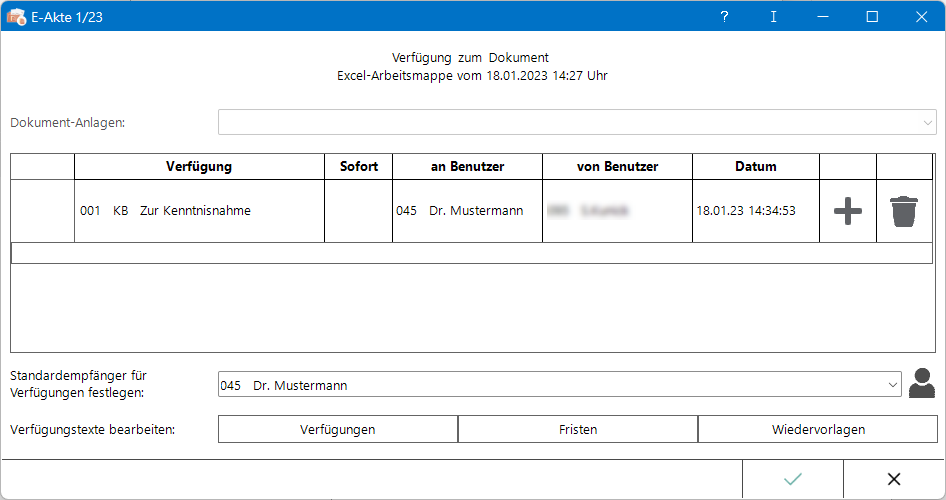
Die Option Senden an Postkorb im Dialog Speichern in E-Akte ist in der Konstellation nicht verfügbar, da die Speicherung des Dokuments über die Verfügung definiert wird.
Der Fokus liegt bei geöffnetem Fenster direkt auf der Verfügungsauswahl. Es kann ein Verfügungstext ausgewählt oder händisch geschrieben werden. Neben der Maussteuerung ist auch die Tastaturbedienung möglich. Der Verfügungstext kann mit den Cursor-Tasten ausgewählt werden. Mit der Enter-Taste gelangt man in die nächste Spalte. Die Option Sofort kann per Leertaste aktiviert oder deaktiviert werden. Dem Verfügungsempfänger wird per Sofortnachricht das Dokument in den Postkorb gespeichert. Mit erneutem Enter kann ein Verfügungsempfänger ausgewählten. Das +Symbol zur vorab Speicherung der Verfügung kann ebenfalls mit Enter erreicht und auch gespeichert werden.
Wurde über die Option Standardempfänger für Verfügungen festlegen ein Standardempfänger definiert, wird dieser Standardempfänger immer vorgeschlagen.
Über Verfügungstexte bearbeiten können individuelle Texte hinzugefügt werden. Die Bearbeitung setzt das vorhandene Verwalterrecht in der Benutzerverwaltung voraus.
Die Verfügungen können bis zur Speicherung des Dokuments verändert werden.
Notiz
Wichtige Informationen zum Dokument können per Notiz aufgenommen werden.
Das Einfügen von Screenshots aus der Zwischenablage ist mit der Tastenkombination Strg+v möglich.
Die Notiz kann bis zur Speicherung des Dokuments verändert werden.
Wiedervorlage
Über diese Funktion wird das Fenster https://onlinehilfen.ra-micro.de/index.php/Wiedervorlagen Wiedervorlagen] aufgerufen.
Funktionen in der Abschlussleiste
SClip
![]()
Über diese Schaltfläche wird der SClip Recorder aufgerufen, mit dem eine Sprachnachricht aufgenommen werden kann. Diese Sprachnachricht wird nach Speicherung der E-Mail als Anlage in der E-Akte dargestellt. Durch Auswahl eines Benutzers über die Funktion Senden an Postkorb kann der SClip auch in den Postkorb gespeichert werden.
Kostenblatt
![]()
Nach Speicherung der E-Mail erfolgt bei Auswahl der Start des Moduls Kostenblatt.
Rotzettel
![]()
Die gespeicherte E-Mail wird als Anlage dem E-Brief mit E-Rotzettel übergeben und kann mit der Kurzmitteilung an den Postausgang des Postausgangsfachs übermittelt werden.
E-Versand
![]()
Die E-Mail kann über den E-Versand elektronisch, bsw. per E-Brief oder beA, versandt werden.
OK und Schließen
![]()
Der Vorgang wird gespeichert und die Maske geschlossen.
Abbruch und Schließen
![]()
Der Vorgang wird abgebrochen und die Maske geschlossen